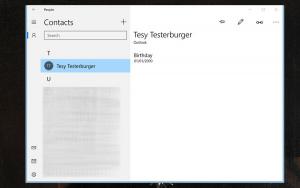Промяна на гратисния период на парола за скрийнсейвър в Windows 10
Когато защитата с парола за вашия скрийнсейвър е активирана в Windows, вашата потребителска сесия не се заключва веднага след стартиране на скрийнсейвъра. По подразбиране има 5 секунди закъснение, преди скрийнсейвърът да заключи потребителската сесия с вашата парола. Този гратисен период е полезен, ако все още сте на компютъра си или се върнете, за да отхвърлите бързо скрийнсейвъра. По време на гратисния период за парола можете да натиснете произволен клавиш или да преместите мишката, за да се върнете на работния плот. Ето как да промените гратисния период на паролата за скрийнсейвър в Windows 10.
Реклама
Гратисният период на парола за скрийнсейвър може да бъде конфигуриран в Windows 10 с проста настройка на системния регистър. Трябва да сте влезли с тип администраторски акаунт за да приложите тази настройка. В Защита с парола за скрийнсейвър опцията трябва да бъде активирана. Промените ще бъдат приложени за всички потребителски акаунти, регистрирани в операционната система, инсталирана на вашия компютър.
За да промените гратисен период на парола за скрийнсейвър в Windows 10, направете следното.
- Отвори Редактор на регистъра.
- Отидете до следния ключ на системния регистър:
HKEY_LOCAL_MACHINE\SOFTWARE\Microsoft\Windows NT\CurrentVersion\Winlogon
 Съвет: Можете бързо да отворите приложението Редактор на системния регистър от желания ключ. Вижте следната статия: Как да преминете към желания ключ на системния регистър с едно щракване.
Съвет: Можете бързо да отворите приложението Редактор на системния регистър от желания ключ. Вижте следната статия: Как да преминете към желания ключ на системния регистър с едно щракване. - Тук създайте нова 32-битова стойност с име ScreenSaverGracePeriod. Тази стойност не съществува по подразбиране, така че трябва да я създадете.
Забележка: Дори и да сте работещ с 64-битов Windows 10, все още трябва да използвате 32-битов DWORD като тип стойност.
Щракнете с десния бутон върху празната бяла област в десния панел на приложението за редактор на системния регистър и изберете Нов - DWORD (32-битова) стойност. Въведете ScreenSaverGracePeriod като име и натиснете клавиша Enter.

- Въведете данните за стойността за ScreenSaverGracePeriod в десетични знаци. Възможният диапазон на стойностите е от 0 до 2147483. Той определя колко секунди трябва да бъде закъснението, преди защитата с парола на скрийнсейвъра да заключи компютъра.

Това е. За да възстановите настройките по подразбиране, просто изтрийте стойността на ScreenSaverGracePeriod, която сте създали под споменатия по-горе ключ на системния регистър и сте готови.
За да спестите времето си, можете да използвате Winaero Tweaker. Функцията за гратисен период на парола за скрийнсейвър може да бъде конфигурирана под Поведение, както е показано по-долу.

Можете да получите приложението тук: Изтеглете Winaero Tweaker.